电脑怎么添加e盘f盘
1、打开电脑,进入windows10系统,右键点击“此电脑”,点击“管理”。
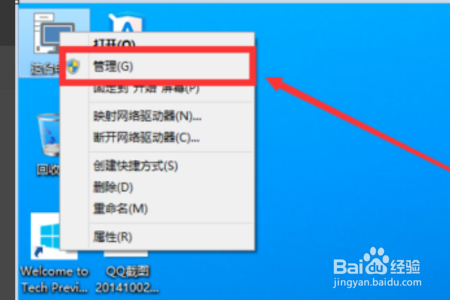
2、在窗口中选择“磁盘管理”选项,点击打开。

3、选中“可用空间”,点击右键菜单中的【新建简单卷】选项,点击即可添加磁盘,问题解决。
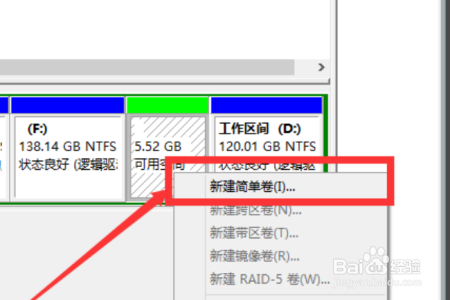
1、以DiskGenius为例,运行DiskGenius选择所需要分区的硬盘。选中所需要分区的硬盘

2、鼠标放在所要分区的硬盘上面,鼠标右击会出现硬盘操作的选择菜单。
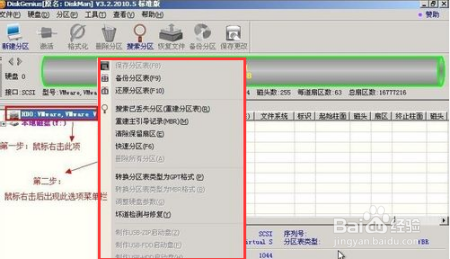
3、选择快速分区(F6),点击进入快速分区模式,它可以比较快速将硬盘分成常见的分区模式。

4、选择所需要分区的数目或手动选择硬盘分区数目,并“重建引导记录”保持不变。

5、选定:硬盘主分区默认不变。执行下一步。鼠标点击,键盘修改硬盘主分区的容量(根据硬盘的大小选择合适的容量)一般建议至少为20g的容量。

6、修改分区数目的容量大小。并点击其它分区容量空白处,自动调整全部容量。设置分区容量完毕,点击确定。然后就是分区开始了,等待分区完成即可。分区完成,就可以查看分区结果了。

声明:本网站引用、摘录或转载内容仅供网站访问者交流或参考,不代表本站立场,如存在版权或非法内容,请联系站长删除,联系邮箱:site.kefu@qq.com。